Операційна система Windows 10 розповсюджується через декілька каналів, включаючи: Production, Release, Insider Slow Ring, Insider Fast Ring та Insider Skip Ahead. Важливо зазначити, що не всі збірки потрапляють до кожного каналу. Наприклад, виробничий канал отримує лише найбільш стабільні і протестовані версії Windows. Користувачі можуть завантажити образ Windows 10 ISO безпосередньо з вебсайту Microsoft. Якщо у вас вже є завантажений ISO-файл, існує спосіб перевірити версію та номер збірки Windows, що містяться в ньому, без необхідності встановлювати систему.
Цей метод працює з будь-якими ISO-образами Windows, включаючи попередні версії, такі як Windows 7 або 8.1. Навіть якщо ви вже записали ISO на USB-накопичувач, ви все одно можете застосувати цей спосіб, щоб дізнатися, яку версію Windows та номер збірки містить образ, не запускаючи процес інсталяції.
Як визначити версію та збірку Windows з ISO-файлу
Для початку, якщо у вас є ISO-файл, клацніть по ньому правою кнопкою миші та оберіть опцію “Змонтувати” в контекстному меню. Якщо ж ISO вже записаний на USB-носій, просто під’єднайте його до вашого комп’ютера.
Після того, як ви змонтували ISO або підключили USB-накопичувач, зайдіть в нього та знайдіть файл під назвою “setup.exe”. Клацніть на ньому правою кнопкою миші та оберіть “Властивості”. Перейдіть на вкладку “Деталі”. Саме тут ви знайдете інформацію про версію та номер збірки Windows. Якщо ви не впевнені, яку саме версію Windows (наприклад, 10 чи 7) містить ISO, на цій же вкладці можна це з’ясувати.
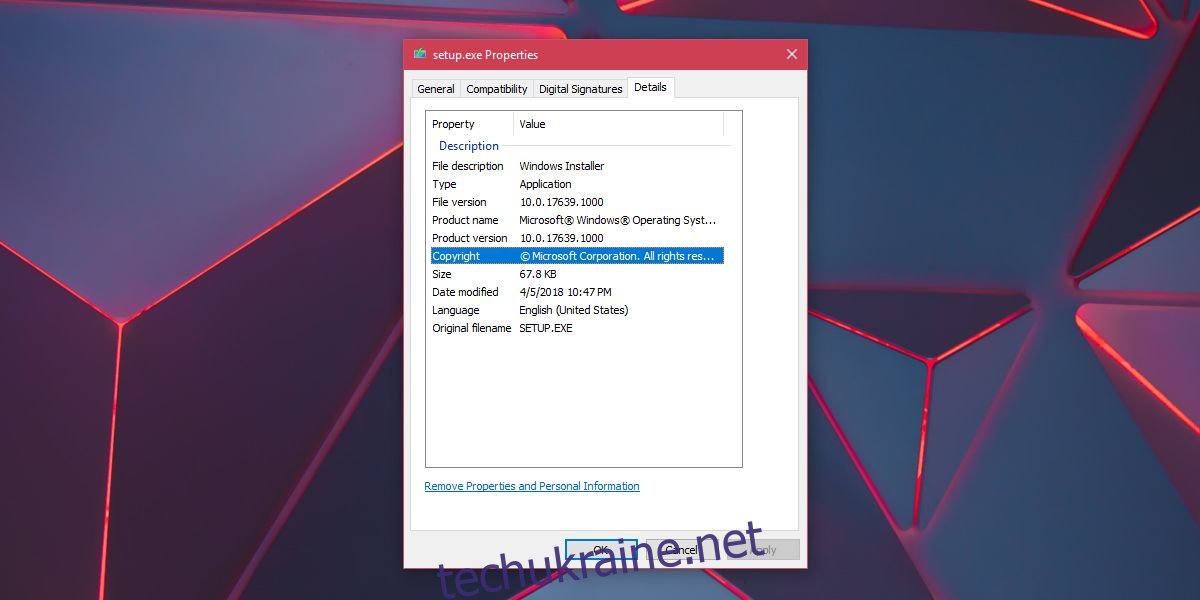
За умови, що ISO-файл не є пошкодженим або підробленим, інформація на вкладці “Деталі” буде точною. Якщо у вас є сумніви щодо автентичності ISO, краще не використовувати його для інсталяції операційної системи. Цей спосіб надійний лише при використанні перевіреного ISO, завантаженого з надійного джерела.
Цей метод може не працювати з ISO-образами інших операційних систем. macOS не розповсюджується у форматі ISO, але дистрибутиви Linux так. Наприклад, перевірка старішого ISO з Ubuntu не показала інформацію про версію та збірку у властивостях файлу “exe”.
Для інсталяційних носіїв інших операційних систем зазвичай є вбудовані механізми для перевірки версії або номера збірки. Іноді ця інформація вказується безпосередньо у назві файлу ISO, що також є хорошим місцем для перевірки.